目录
Ubuntu Kylin(中文又被称为优麒麟)是基于Ubuntu的一款官方衍生版。它是一款专门为中国市场打造的免费操作系统。它包括Ubuntu用户期待的各种功能,并配有必备的中文软件及程序。
安装
虚拟机安装
1.打开虚拟机,
这里是VMware12,新建虚拟机,我是选择典型安装,下一步。
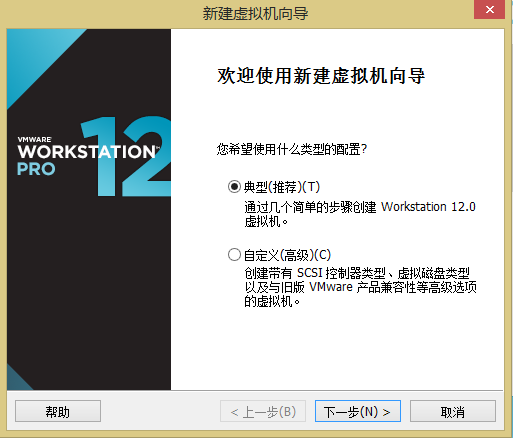
2.安装来源:选择稍后安装操作系统,如果这个时候选择了镜像,VMware 将会帮你简易安装,为了更详细配置,这里选择稍后,然后点击下一步;
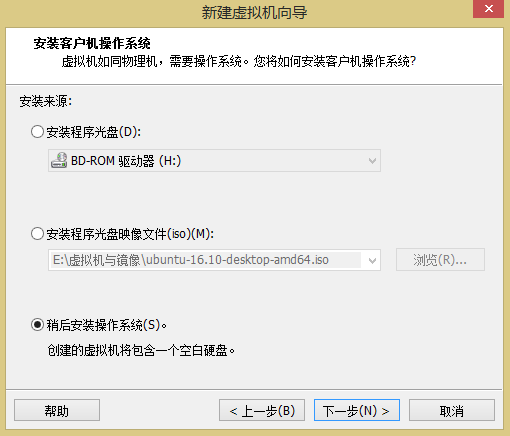
3.客户机操作系统:当然是选择linux,版本是Ubantu64位,点击下一步
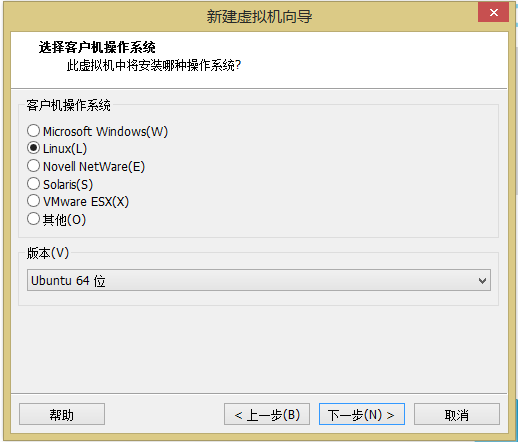
4.虚拟机名称:默认,也可以自己顺便写。位置:推荐存储在非系统盘 C 盘,虚拟机需要占大量的空间,所以存在非系统盘,防止日后系统盘空间不足;
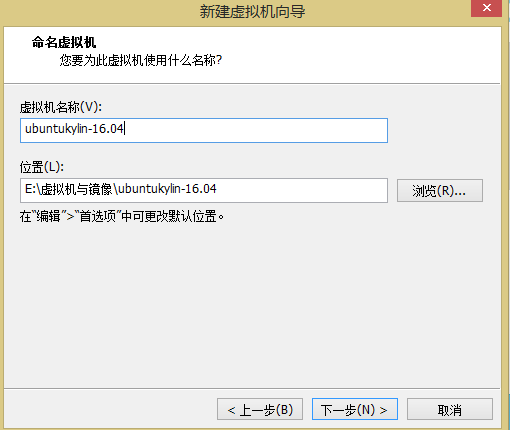
5.设定磁盘大小,这里看个人需求吧,我这里给比较多,下一步
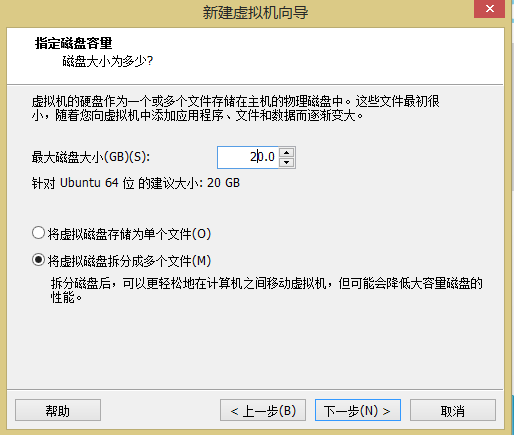
6.点击自定义硬件去设置
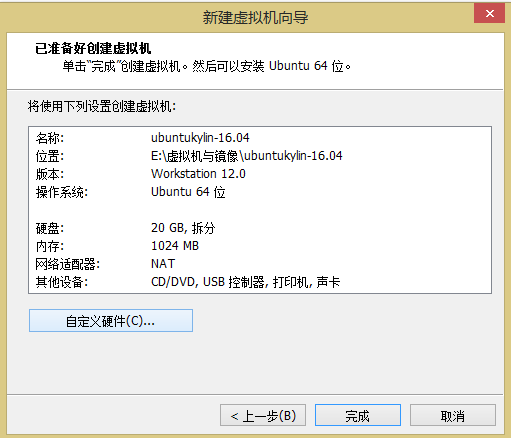
设置好内存,设置为4G,然后设置2核处理器;网络适配器选择桥接
选择使用ISO映像文件,选择你下载的镜像文件,其他选项就默认吧,点击关闭
系统安装
7.开启虚拟机准备安装,选择中文简体,安装Ubuntu
8.然后我选择了安装第三方软件,也可以不选 你喜欢,点击继续
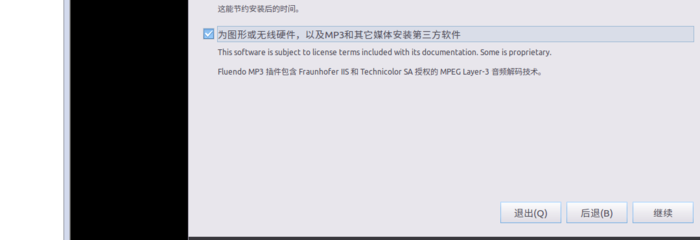
9.因为我这虚拟机没安装其他系统,所以选第一项安装了
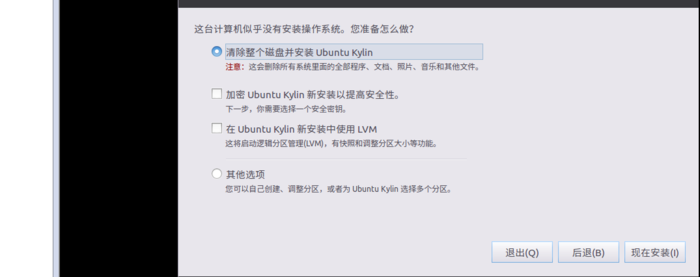
10.其他默认继续;
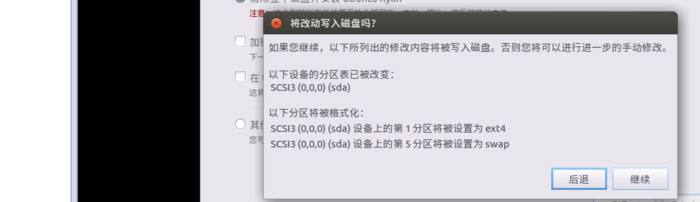
12.这个就是Ubuntu的主界。

结束!!!!!!!!!!!
vmware tools 安装
vmware tools可以说是其平台虚拟机必不可少的工具,可以使母机(你的电脑)通过复制粘贴向虚拟机中传递文件信息,对我们虚拟机的使用由非常大的帮助,当然也可以通过使用共享硬盘来共享文件,但操作起来复杂又不方便。
1.安装ubuntu
2.在vmware导航栏找到:虚拟机——安装vmware tools,点击

3.虚拟机会发现多了一个CD镜像——VMwareTools,打开后将VMwareTools-10.0.5-3228253.tar.gz解压到一个本地(如桌面),解压后效果:
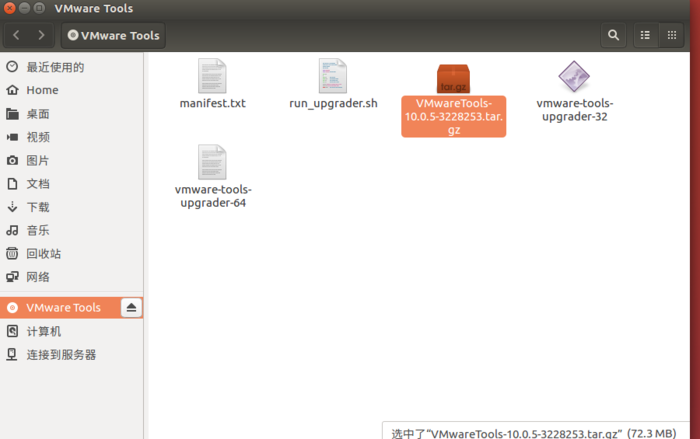
4.打开终端,通过cd打开vmware-tools-distrib(上一步解压文件名),执行./vmware-install.pl
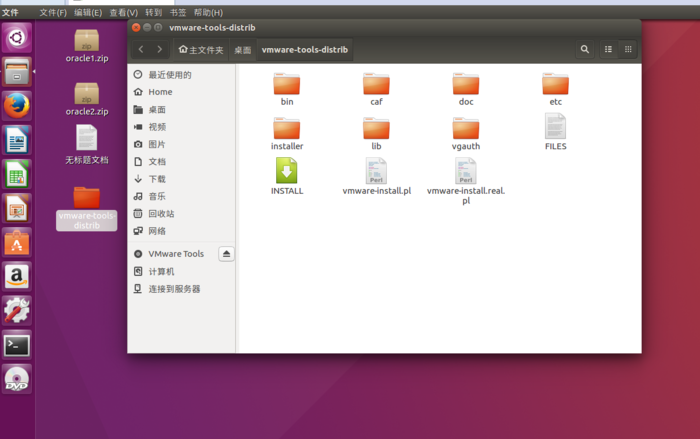
5.一路继续,yes,之后这样就安装成功了,接下来就可以通过剪切板共享文件,文字信息了。
优化
1.切换软件源
默认中国服务器,我们把它切换成aliyun的。
在设置--软件和更新里--下载自--其他站点--中国-- http://mirrors.aliyun.com/ubuntu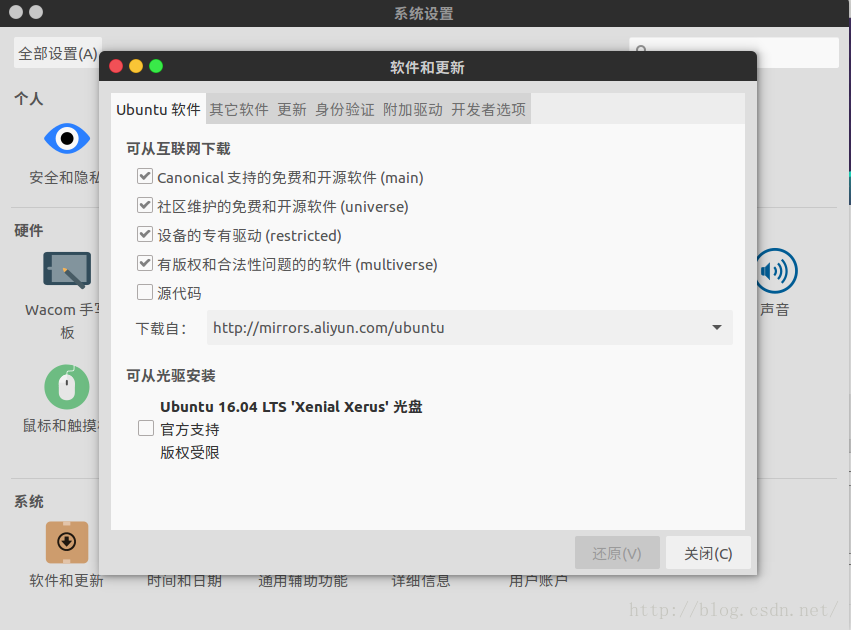
2.软件源和软件更新
sudo apt-get update
sudo apt-get upgrade 3.vim插件
ubuntu已经集成vi,功能并不完全,所以我们要在终端下执行:
sudo apt-get install vim
配置vim
高亮+自动缩进+行号+折叠+优化
配置文件在/etc/vim/目录下
终端打开
sudo vi /etx/vim/vimrc
以下是配置信息,可根据自己的需要添加
<span style="font-size:18px;">set nocompatible " 关闭 vi 兼容模式
syntax on " 自动语法高亮
colorscheme molokai " 设定配色方案
set number " 显示行号
set cursorline " 突出显示当前行
set ruler " 打开状态栏标尺
set shiftwidth=4 " 设定 << 和 >> 命令移动时的宽度为 4
set softtabstop=4 " 使得按退格键时可以一次删掉 4 个空格
set tabstop=4 " 设定 tab 长度为 4
set nobackup " 覆盖文件时不备份
set autochdir " 自动切换当前目录为当前文件所在的目录
filetype plugin indent on " 开启插件
set backupcopy=yes " 设置备份时的行为为覆盖
set ignorecase smartcase " 搜索时忽略大小写,但在有一个或以上大写字母时仍保持对大小写敏感
set nowrapscan " 禁止在搜索到文件两端时重新搜索
set incsearch " 输入搜索内容时就显示搜索结果
set hlsearch " 搜索时高亮显示被找到的文本
set noerrorbells " 关闭错误信息响铃
set novisualbell " 关闭使用可视响铃代替呼叫
set t_vb= " 置空错误铃声的终端代码
set showmatch " 插入括号时,短暂地跳转到匹配的对应括号
set matchtime=2 " 短暂跳转到匹配括号的时间
set magic " 设置魔术
set hidden " 允许在有未保存的修改时切换缓冲区,此时的修改由 vim 负责保存
set guioptions-=T " 隐藏工具栏
set guioptions-=m " 隐藏菜单栏
set smartindent " 开启新行时使用智能自动缩进
set backspace=indent,eol,start
" 不设定在插入状态无法用退格键和 Delete 键删除回车符
set cmdheight=1 " 设定命令行的行数为 1
set laststatus=2 " 显示状态栏 (默认值为 1, 无法显示状态栏)
set statusline=\ %<%F[%1*%M%*%n%R%H]%=\ %y\ %0(%{&fileformat}\ %{&encoding}\ %c:%l/%L%)\
" 设置在状态行显示的信息
set foldenable " 开始折叠
set foldmethod=syntax " 设置语法折叠
set foldcolumn=0 " 设置折叠区域的宽度
setlocal foldlevel=1 " 设置折叠层数为
set foldclose=all " 设置为自动关闭折叠
nnoremap <space> @=((foldclosed(line('.')) < 0) ? 'zc' : 'zo')<CR>
" 用空格键来开关折叠</span> 4.安装Sublime Text 3
Sublime Text 3作为主编辑器还是个不错的选择,还有多种插件支持。
终端下执行:
sudo add-apt-repository ppa:webupd8team/sublime-text-3 #添加sublime-text-3软件源
sudo apt-get update
sudo apt-get install sublime-text-installer第二种安装
1)首先下载sublime text 3 的tar包$ wget https://download.sublimetext.com/sublime_text_3_build_3114_x64.tar.bz2
2)解压下载下来的安装包$ tar xvf sublime_text_3_build_3114_x64.tar.bz2
3)cd 进入sublime text 3的文件夹,运行 ./sublime_text 即可打开sublime text 3
在Sublime Text添加一些插件:
Package Control
Package Control是一个用来进行在线安装插件的工具,在使用前需要先安装。
安装方式如下:
点击菜单中的 “View”–“Show Console”
调出Console。然后把下面的代码粘贴进去后回车即可,需稍微等待一段时间。
import urllib.request,os,hashlib; h = 'df21e130d211cfc94d9b0905775a7c0f' + '1e3d39e33b79698005270310898eea76'; pf = 'Package Control.sublime-package'; ipp = sublime.installed_packages_path(); urllib.request.install_opener( urllib.request.build_opener( urllib.request.ProxyHandler()) ); by = urllib.request.urlopen( 'http://packagecontrol.io/' + pf.replace(' ', '%20')).read(); dh = hashlib.sha256(by).hexdigest(); print('Error validating download (got %s instead of %s), please try manual install' % (dh, h)) if dh != h else open(os.path.join( ipp, pf), 'wb' ).write(by) 插件的安装方式,以
Material Theme(一款暗黑系扁平主题)为例按住
ctrl+shift+p打开指令面板在输入框输入install package后按Enter键,然后搜索”Material heme”后按Enter键安装即可
ConvertToUTF8
sublime-text本身是不支持中文编码的,通过这个插件可以有效的解决中文乱码问题。
sublimeAStyleFormatter
Sublime Text 3下的C/C++代码整理工具,好像还支持Java。
BracketHighLighter
代码中给括号高亮的插件
InsertDate
可以在文档中快速插入时间,初始快捷键是Ctrl+F5。效果如下
5.安装福昕阅读器
进入官网下载福昕阅读器
cd /下载
gzip -d FoxitReader_version_Setup.run.tar.gz
tar -xvf FoxitReader_version_Setup.run.tar
./FoxitReader_version_Setup.run6.安装Anaconda
进入官网下载Anaconda
下载成功以后,切换到下载目录。
cd 下载
bash Anaconda3-5.0.1-Linux-x86_64.sh//运行安装包然后出现的是许可文件,按ENTER继续查看,到最后输入‘yes’,同意许可文件。do you approve the license terms ? [yes|no]
确认安装位置
/home/xiaomeng/anaconda3
直接enter,默认路径在/home/~/anaconda3
然后就开始安装,这期间不要随便动键盘,不要随便敲ENTER,总之安装过程中不要动!
等到安装结束后,会询问是否配置到环境变量中:
输入yes,按ENTER的话默认为no,后面可能就需要自己手动添加到环境变量中,很麻烦。。
手动添加方法:sudo gedit ~/.bashrc
在文件最后添加export PATH=/home/lishanliao/anaconda3/bin:$PATH
source ~/.bashrc
到这里,anaconda安装成功!
测试:
python3
能显示python为anaconda版本的为成功安装
7.Ubuntu主题美化
flatabulous主题
安装unity-tweak-toolsudo apt-get install unity-tweak-tool
安装 Flatabulous 主题
sudo add-apt-repository ppa:noobslab/themes
sudo apt-get update
sudo apt-get install flatabulous-theme安装Flatabulous 主题的配套图标
sudo add-apt-repository ppa:noobslab/icons
sudo apt-get update
sudo apt-get install ultra-flat-icons按Windows键,输入unity,打开,效果如下
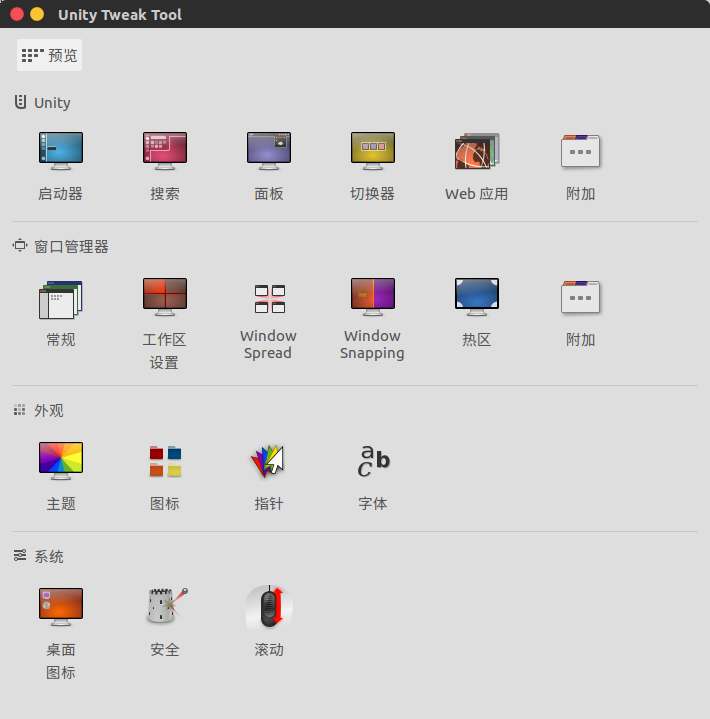
选择主题:
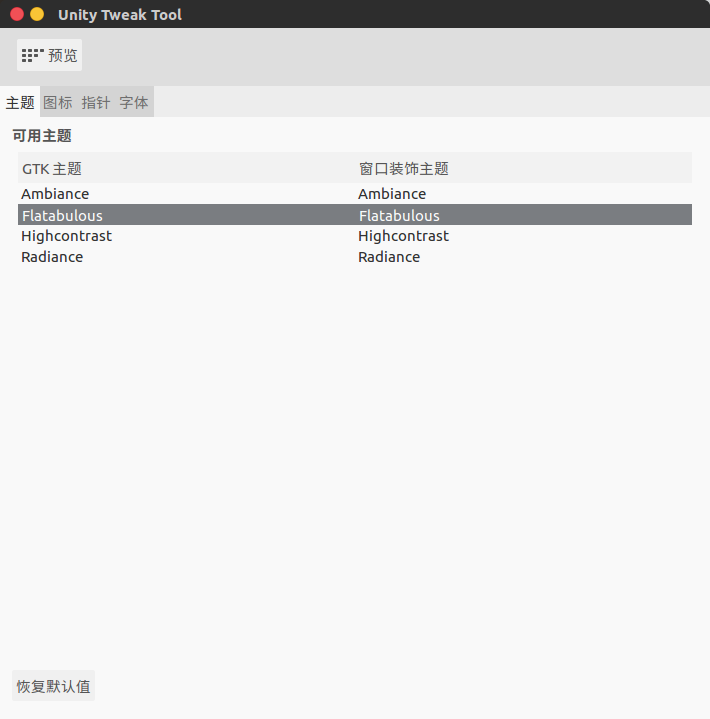
选择图标:
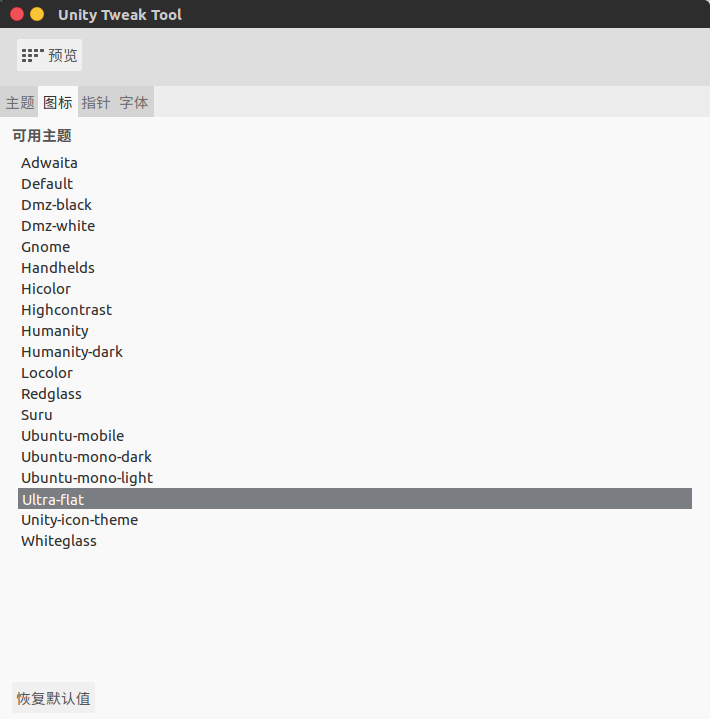
效果图
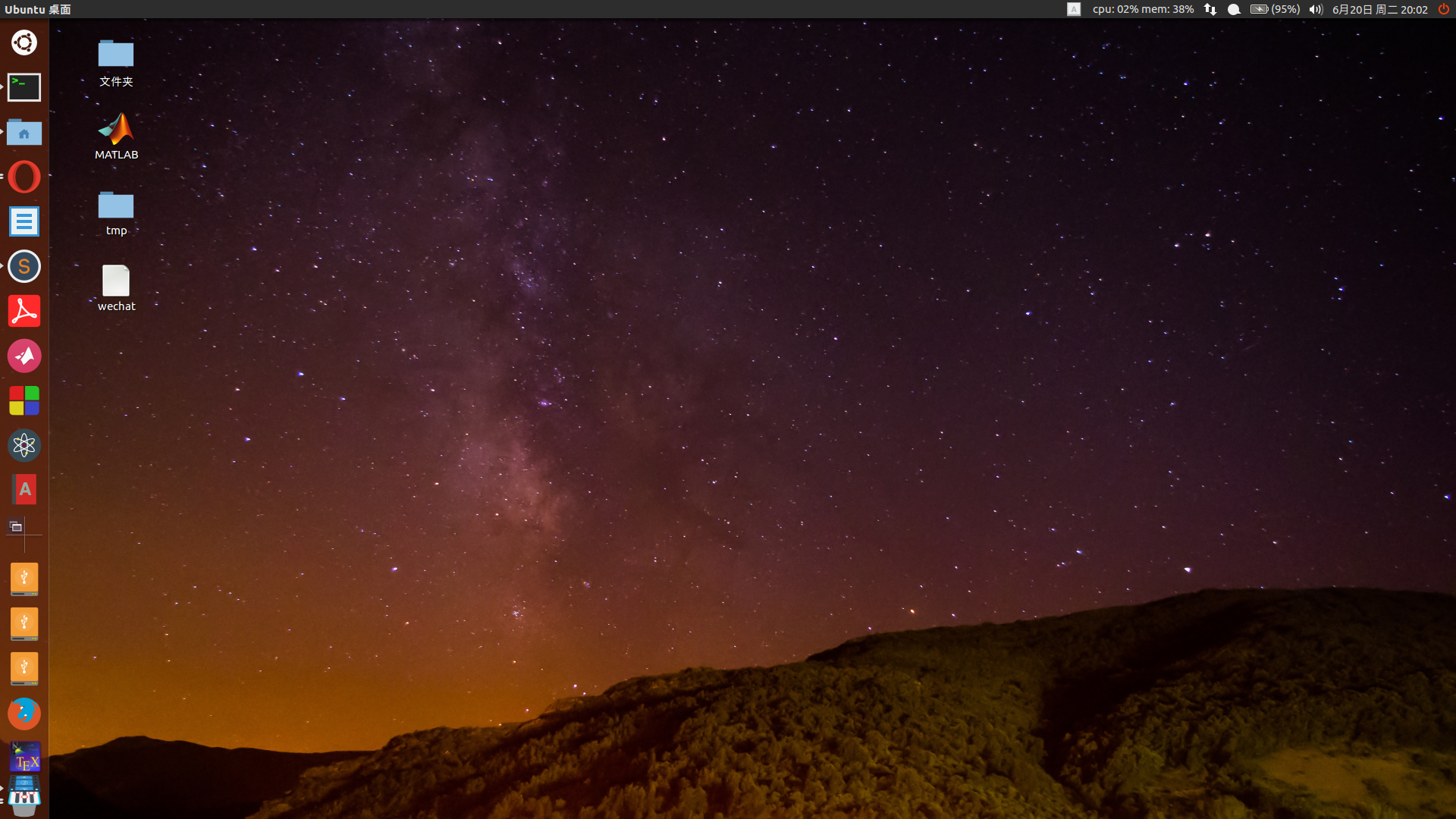




















 2392
2392











 被折叠的 条评论
为什么被折叠?
被折叠的 条评论
为什么被折叠?








